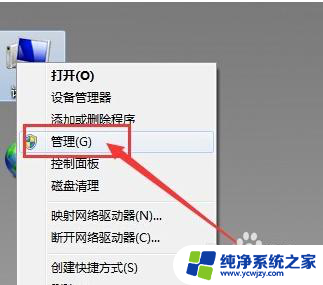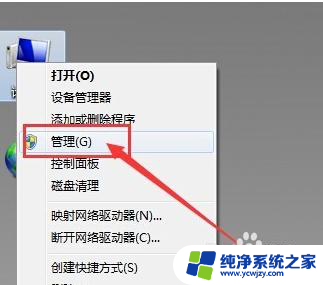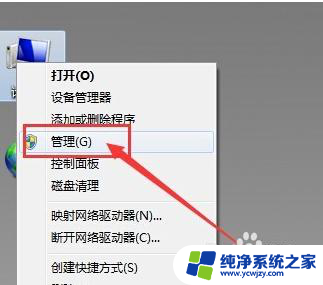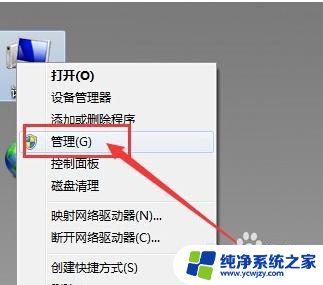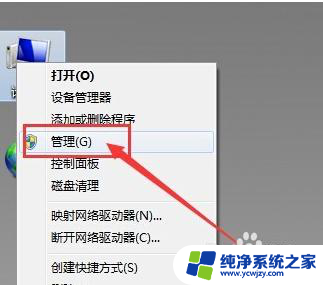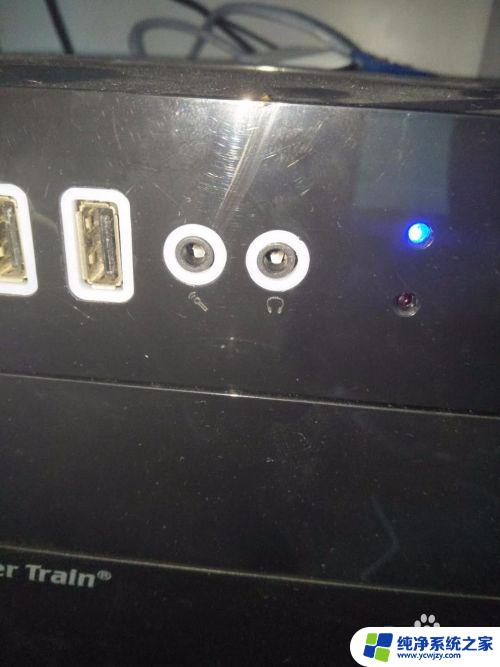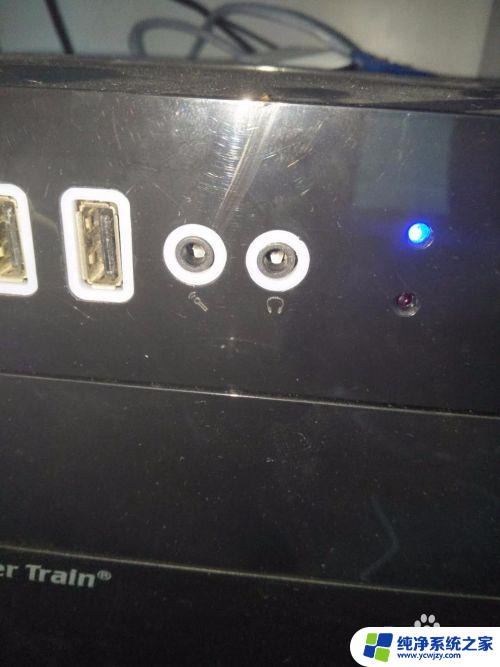电脑插孔不识别耳机 电脑插入耳机没有声音怎么办
如今电脑已经成为人们生活中不可或缺的重要工具,有时候我们可能会遇到一些令人困扰的问题,比如电脑插孔不识别耳机或者插入耳机后没有声音。这些问题不仅影响了我们的使用体验,也让我们感到困惑和无奈。当我们遇到这样的情况时,应该如何解决呢?在本文中我们将探讨这个问题,并给出一些解决方案,希望能帮助大家解决这一困扰。
具体步骤:
1.电脑插孔不识别耳机
2.1、在桌面上右击“我的电脑”,在出现的第二列表中找到“管理”选项。
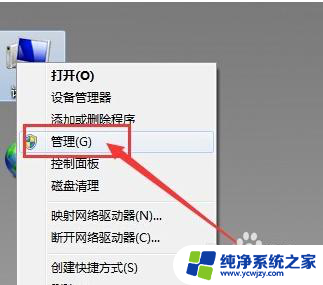
3.2、计入计算机管理窗口后首先找到“设备管理器”按钮并点击,然后在右侧找到“声音、音频和游戏控制器”选项。确认声卡驱动没有问题,返回桌面。
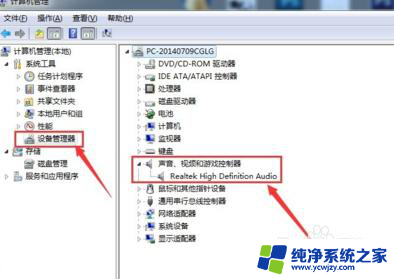
4.3、将耳机插入耳机孔,打开“控制面板”窗口,找到“Realtek高清晰音频管理器”选项并点击。
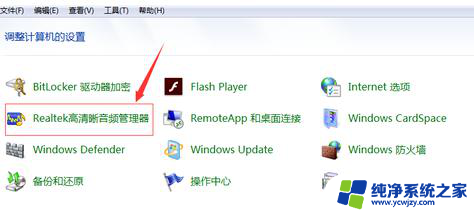
5.4、在Realtek高清晰音频管理器窗口,找到右上角“小文件夹”图标并点击。
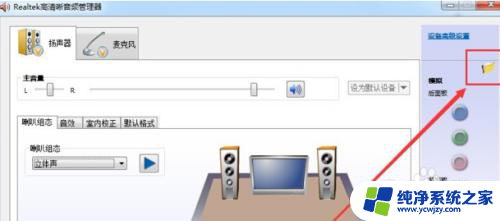
6.5、在插孔设置窗口中,找到“AC97前面板”选项并点击前面按钮。点击完成后选择下方“确定”选项。
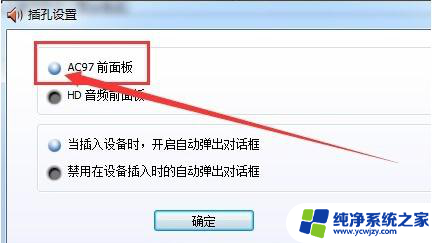
7.6、回到Realtek高清晰音频管理器窗口,看到右侧“前面板”中的绿色灯亮了。再次将耳机插入就可以使用了。

以上是电脑无法识别耳机插孔的解决方法,如果你遇到了相同的问题,可以参考本文中提到的步骤来修复,希望这些步骤对你有所帮助。